เปิดใช้งานการส่งต่อพอร์ตสำหรับ 2Wire 2701HG-G
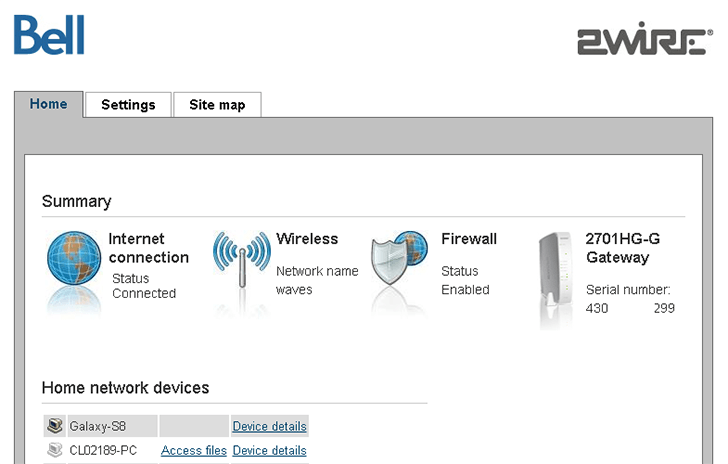
1 เปิดหน้าการจัดการเราเตอร์ในเบราว์เซอร์
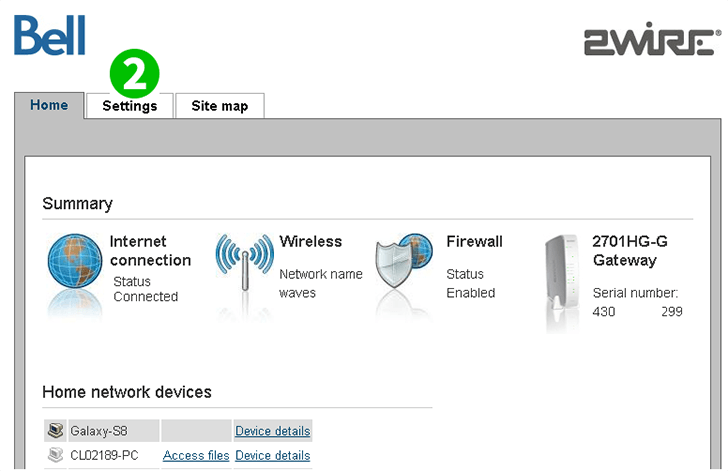
2 เปิดแท็บ "Settings"
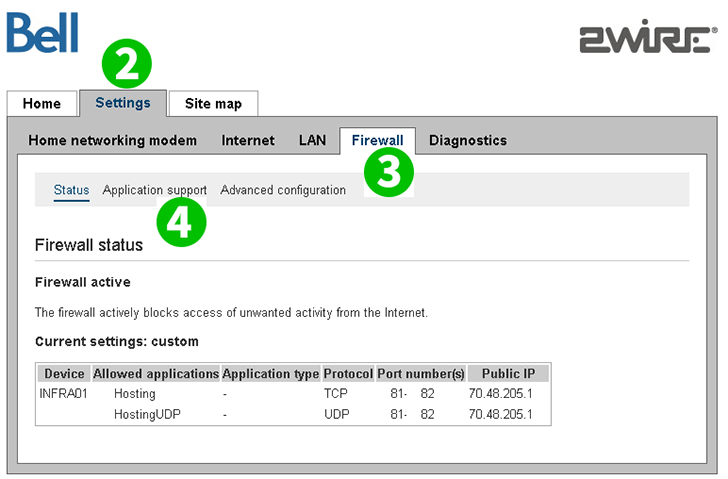
3 เปิดแท็บ "Firewall"
4 เปิดกล่องโต้ตอบ "Application support" ในแท็บไฟร์วอลล์

5 เลือกคอมพิวเตอร์ cFos Personal Net กำลังทำงาน หมายเหตุ: คอมพิวเตอร์จะต้องเชื่อมต่อกับเราเตอร์
6 เลือกตัวเลือกเพื่ออนุญาตแอปพลิเคชันแต่ละรายการ
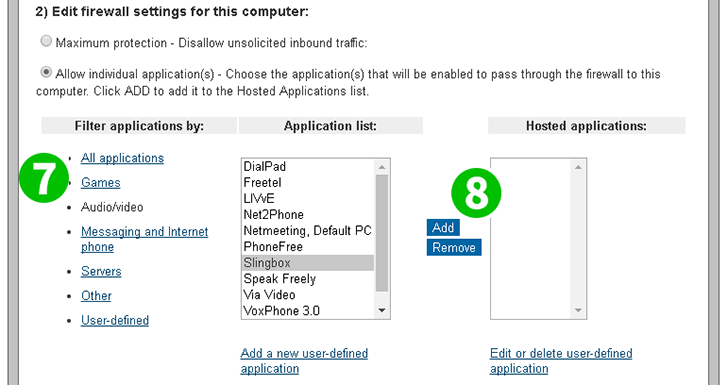
7 เลือกแอปพลิเคชันเพื่อใช้การส่งต่อพอร์ตสำหรับ
8 คลิกที่ปุ่ม "Add" เพื่อเพิ่มการส่งต่อพอร์ตสำหรับแอปพลิเคชันไปยังคอมพิวเตอร์ที่เลือก

9 ป้อนรหัสผ่านผู้ดูแลระบบ
10 คลิกปุ่ม "Submit" เพื่อบันทึกการตั้งค่า

11 ยืนยันการกำหนดค่าสำเร็จ
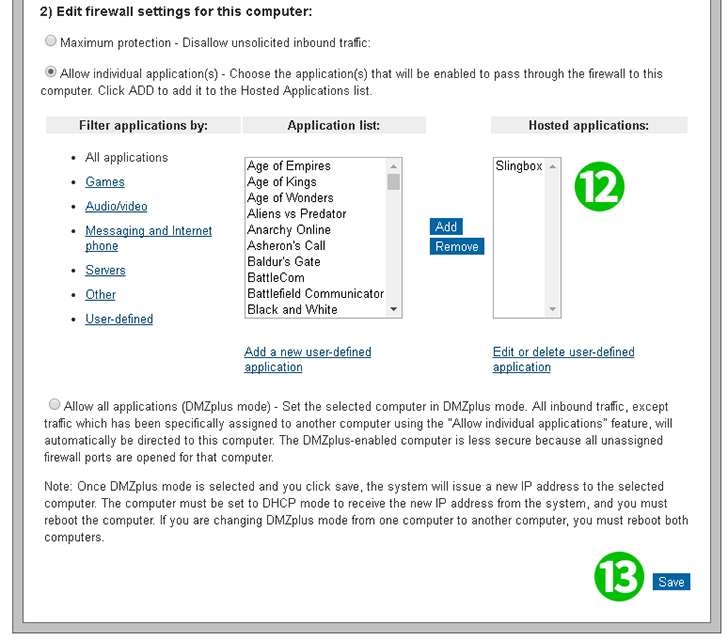
12 ยืนยันแอปพลิเคชันอยู่ในรายการ
13 บันทึกการกำหนดค่า การส่งต่อพอร์ตได้รับการตั้งค่าแล้ว
ขณะนี้การกำหนดค่าการส่งต่อพอร์ตสำหรับคอมพิวเตอร์ของคุณ!
เปิดใช้งานการส่งต่อพอร์ตสำหรับ 2Wire 2701HG-G
คำแนะนำในการเปิดใช้งานการส่งต่อพอร์ตสำหรับ 2Wire 2701HG-G